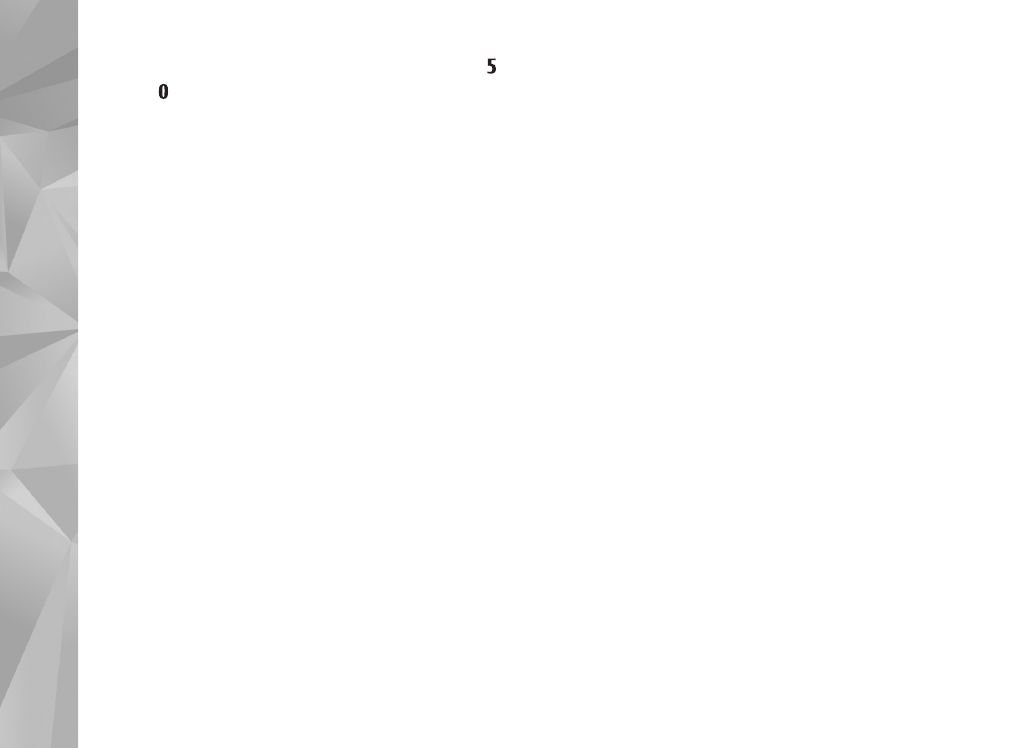
Videoclip schneiden
Sie können den Videoclip schneiden und die zu löschenden
Teile durch Hinzufügen von Start- und Endemarkierungen
kennzeichnen. Gehen Sie im Ordner
Bilder & Videos
auf
Optionen
>
Bearbeiten
>
Schnitt
.
Um den ausgewählten Videoclip von Anfang an
wiederzugeben, wählen Sie
Optionen
>
Wiedergabe
.
Um auszuwählen, welche Teile des Videoclips in den
eigenen Videoclip eingefügt werden sollen, und um deren
Anfangs- und Endpunkte zu bestimmen, navigieren Sie
zu dem gewünschten Punkt des Videos und wählen Sie
Optionen
>
Anfangmarkier.
oder
Endmarkier.
. Um den
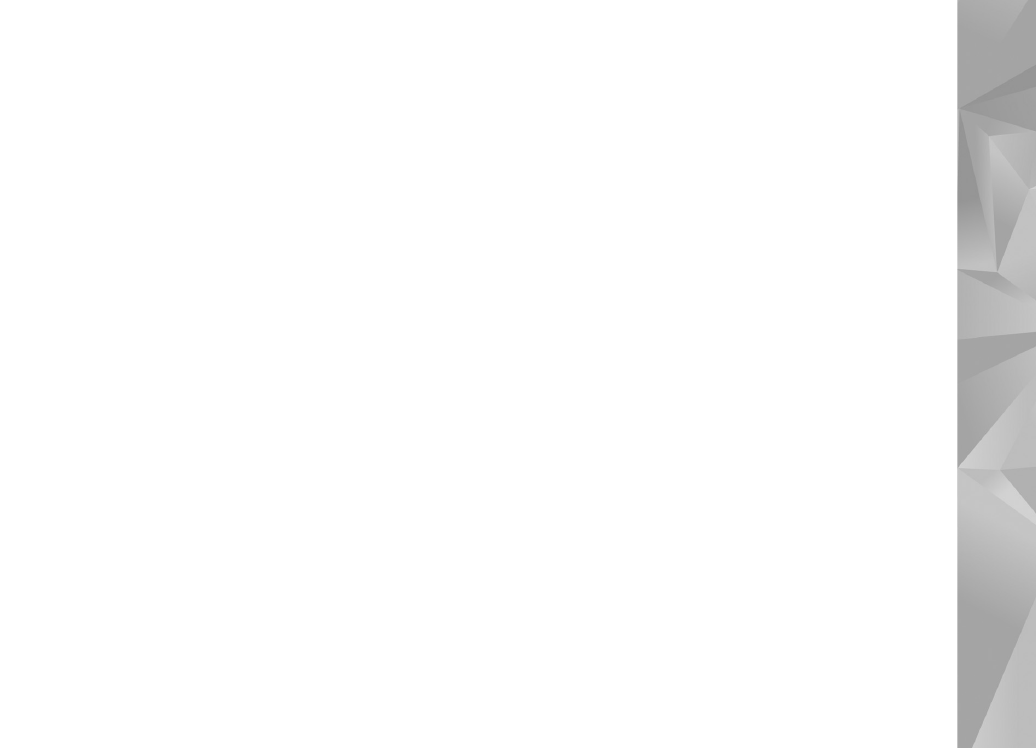
Galerie
55
Start- und Endpunkt der ausgewählten Stelle zu
bearbeiten, navigieren Sie zu der gewünschten Markierung
und drücken Sie die Navigationstaste. Sie können dann die
ausgewählte Markierung in der Zeitleiste nach vorne oder
hinten verschieben.
Um alle Markierungen zu entfernen, wählen Sie
Optionen
>
Entfernen
>
Alle Markierungen
.
Um eine Vorschau des Videoclips anzuzeigen, wählen Sie
Optionen
>
Mark. Bereich wiederg.
. Um die Position
in der Zeitleiste zu verschieben, navigieren Sie nach links
oder rechts.
Um die Wiedergabe des Videoclips anzuhalten, wählen Sie
Pause
. Um die Wiedergabe des Clips fortzusetzen, wählen
Sie
Optionen
>
Wiedergabe
. Um wieder zur
Videoschnittansicht zu gelangen, wählen Sie
Zurück
.
Um die Änderungen zu speichern und zur
Galerie
, wählen
Sie
OK
.